|
Neue
Übersetzungen hier
Capture moi
*
Wir fangen die Lektion an 1. Öffne ein neues transparentes Bild : 900 x 550 pixels 2. Materialeigenschaften :Setze die VG-Farbe auf: #d3c7c8 -Setze die Hintergrundfarbe auf:#3f3440 3. Aktivieren Sie Ihr Farbverlaufswerkzeug und fülle die Ebene mit der Hintergrundfarbe 4. Ebenen- Neue Rasterebene/ Aktivieren Sie Ihr Farbverlaufswerkzeug und fülle die Ebene mit der Vordergrundfarbe 5. Ebenen-Neue Maskenebene aus Bild und wähle Maske: "aditas creation-mask 53 " Häkchen bei Maske umkehren
6. Effekte- Kanteneffekte- Stark nachzeignen 7. Ebenen- Einbinden- Gruppe zusammenfassen 8. Ebenen-Neue Rasterebene 9. Auswahl- Auswahl laden/speichern - Auswahl laden aus Datei und wähle Auswahl:"" @renee asie'' 10. Aktivieren Sie Ihr Farbverlaufswerkzeug und füllen sie die Auswahl mit der Hintergrundfarbe 11. Effekte- Plugins - VM Extravanga /Transmission 195/0/40 12. Auswahl- Auswahl aufheben 13. Effekte- Plugins - VM Extravanga/shouting mit diesen Einstellungen
14. Ebenen- Duplizieren/Bild- Horizontal spiegeln 15. Ebenen- Neue Rasterebene 16. Auswahl- Auswahl laden/speichern - Auswahl laden aus Datei und wähle Auswahl: " @renee asie2" 17. Aktivieren Sie Ihr Farbverlaufswerkzeug und füllen sie die Auswahl mit der Vordergrundfarbe 18. Auswahl- Auswahl aufheben 19. Effekte- Plugins - L and K's /Mayra /0/52/219/9 20. Ebenen- Duplizieren 21. Effekte- Verzerrungseffekte- Bildpresse auf 90 22. Ebenen- Duplizieren - Effekte- Verzerrungseffekte- Bildpresse auf 90 23. Ebenen- Einbinden- 2x nach unten zusammenfassen -Ebenenpalette:Stelle den Mischmodus auf "Multiplikation"oder "Hartes Licht " 24. Öffne die Tube « ragondin « Bearbeiten- Kopieren-Als neue Ebene einfügen 25. Bild- Größe ändern- Verkleinern mit 70% Grösse aller Ebene anpassen - nicht angehackt- und verschieben 26. Effekte- 3D Effekte-Schlagschatten mit diesen Einstellungen 19/5/65/20 schwarz 27. Öffne die Tube« en cage « -Bild- Größe ändern- Verkleinern mit 70% -Bearbeiten- Kopieren-Als neue Ebene einfügen -Verschiebungswerkzeug:und verschiebe sie es an ihren Platz-siehe Vorschaubild 28. Ebenenpalette:Stelle den Mischmodus auf "Differenz " 29. Öffne die Tube « fillette « -Bild- Größe ändern- Verkleinern mit 70% -Bearbeiten- Kopieren-Als neue Ebene einfügen - Verschiebungswerkzeug:und verschiebe sie es an ihren Platz-siehe Vorschaubild 30. Effekte- Plugins - EyeCandy 5- Impact /Perpsective shadow –Tab- Settings-User Settings und nehmen sie die voreingestellten Werte -Preset: ''renee imagine" 31. Aktiviere die obere Ebene in der Ebenenpalette 32. Öffne die Tube '' bouton'' -Bearbeiten- Kopieren-Als neue Ebene einfügen * Aktiviere Objektauswahlwerkzeug ( K) verschiebe es ca. an diese Stelle wie im Screen zu sehen > 600 - Effekte- Kanteneffekte- Nachzeignen
33. Effekte- Plugins - Mura's seamless /shift zigzag mit diesen Einstellungen
34. Effekte- Plugins - Mura's Seamless /Tiling with shrink 31/1/111/0/0 Halte Sie sich genau an diesen Einstellungen!! 35. Ebenen- Duplizieren/Bild- Horizontal spiegeln 36. Ebenen- Duplizieren 37. Effekte- Geometrische Effekte-Kreis -Andere Seite übernehmen 38. Effekte- Verzerrungseffekte- Polarkoordinaten-Polar in x-,y-Koordinaten umwandeln . 39. Effekte- Kanteneffekte- Stark nachzeignen 40. Öffne die Tube « fantaisie « Bearbeiten- Kopieren-Als neue Ebene einfügen 41. Effekte- Bildeffekte- Verschiebung mit diesen Einstellungen H= 250 und V = 0 42. Bild-Rand hinzufügen mit: 2 pixels schwarz 43. Bild-Rand hinzufügen mit: 60 pixels #8c8286 44. Öffne die Tube » barre « Bearbeiten- Kopieren-Als neue Ebene einfügen und verschieben sie es nach links 45. Ebenen- Duplizieren- Bild- Vertikal spiegeln 46. Ebenen- Einbinden- Sichtbare zusammenfassen 47. Bild-Rand hinzufügen mit: 2 pixels schwarz Nun schreibe deinen Text – ich habe die Schrift « jacoba « gewählt Speichern als JPG |

 Übersetzungen
Übersetzungen





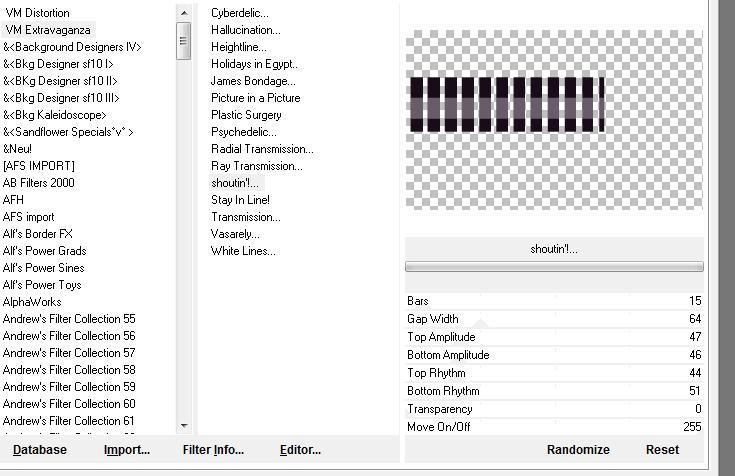

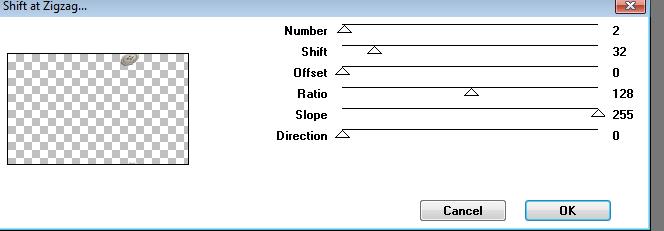
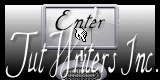

 Alle Rechten vorbehalten
Alle Rechten vorbehalten